Es gibt verschiedene Gründe, warum Anwender anderen Personen Ihr Outlook Postfach freigeben möchten bzw. müssen. Heutzutage ist die E-Mail Kommunikation ein wesentlicher Bestandteil der täglichen Arbeit und für viele Anwender ein zentraler Anlaufpunkt Ihres Schaffens. Microsoft Outlook, als Teil der Microsoft 365 Suite, ist eines der am häufigsten verwendeten E-Mail-Programme in Unternehmen weltweit. Eine der nützlichsten Funktionen von Outlook ist die Möglichkeit, Postfächer freizugeben, sodass mehrere Benutzer auf dieselben E-Mails zugreifen, diese verwalten und gemeinsam bearbeiten können. In dieser Outlook Anleitung werden wir detailliert beschreiben, wie Sie ein Outlook-Postfach freigeben können, welche Vorteile dies bietet und auf was Sie dabei achten sollten.
Was bedeutet es, ein Outlook-Postfach freizugeben?
Das Freigeben eines Outlook Postfachs bedeutet, dass Sie einem oder mehreren anderen Benutzern die Berechtigung erteilen, auf Ihr E-Mail-Konto zuzugreifen. Dies kann verschiedene Gründe haben, wie zum Beispiel die Zusammenarbeit im Team, Vertretungsregelungen während Abwesenheiten oder die Verwaltung von gemeinsamen Projekten. Durch die Freigabe können andere Benutzer E-Mails lesen, beantworten, löschen und verwalten, je nach den erteilten Berechtigungen.
Vorteile der Freigabe von Outlook-Postfächern
Was sind die Vorteile von freigegebenen Outlook Postfächern?
Verbesserte Zusammenarbeit
Die Freigabe von Postfächern ermöglicht eine nahtlose Zusammenarbeit im Team. Alle Teammitglieder können auf die gleichen E-Mails zugreifen und auf dem Laufenden bleiben, ohne dass wichtige Informationen verloren gehen oder mehrfach weitergeleitet werden müssen.
Effiziente Vertretungsregelungen
Bei Abwesenheit eines Mitarbeiters, sei es aufgrund von Urlaub, Krankheit oder anderen Gründen, können andere Teammitglieder weiterhin den E-Mail-Verkehr überwachen und bearbeiten. Dies gewährleistet, dass keine wichtigen Nachrichten unbeantwortet bleiben.
Einheitliche Kommunikation
Durch die gemeinsame Nutzung eines Postfachs wird sichergestellt, dass alle relevanten Informationen an einem Ort gesammelt und verwaltet werden. Dies ist besonders nützlich für Projektteams, die regelmäßig kommunizieren müssen.
Zeitersparnis
Anstatt E-Mails weiterzuleiten oder zu kopieren, können alle Beteiligten direkt auf das gemeinsame Postfach zugreifen und die Nachrichten bearbeiten. Dies spart Zeit und reduziert den Verwaltungsaufwand.
Outlook Postfach freigeben Vorbereitungen
Bevor Sie ein Postfach freigeben, sollten Sie genau überlegen, welche Berechtigungen die anderen Benutzer erhalten sollen. Die möglichen Berechtigungen umfassen:
- Lesen: Der Benutzer kann E-Mails lesen, aber nicht bearbeiten oder löschen.
- Schreiben: Der Benutzer kann E-Mails lesen und beantworten, aber nicht löschen.
- Vollzugriff: Der Benutzer kann E-Mails lesen, beantworten, löschen und verwalten.
Stellen Sie sicher, dass nur autorisierte Benutzer Zugriff auf das Postfach erhalten. Überlegen Sie, welche Informationen im freigegebenen Postfach enthalten sind und wie sensibel diese Daten sind. Treffen Sie entsprechende Sicherheitsvorkehrungen, um unbefugten Zugriff zu verhindern.
Schritt-für-Schritt Anleitung zur Freigabe eines Outlook-Postfachs
Freigabe in Outlook für Windows
Wenn Sie Ihr Outlook Postfach freigeben möchten, so müssen Sie folgende Schritte durchführen.
- Outlook öffnen: Starten Sie Outlook und melden Sie sich mit Ihrem Konto an.
- Postfach-Berechtigungen aufrufen: Klicken Sie mit der rechten Maustaste auf Ihr Postfach bzw. auf den „Posteingang“ (in der Ordnerliste), und wählen Sie „Eigenschaften“ aus.
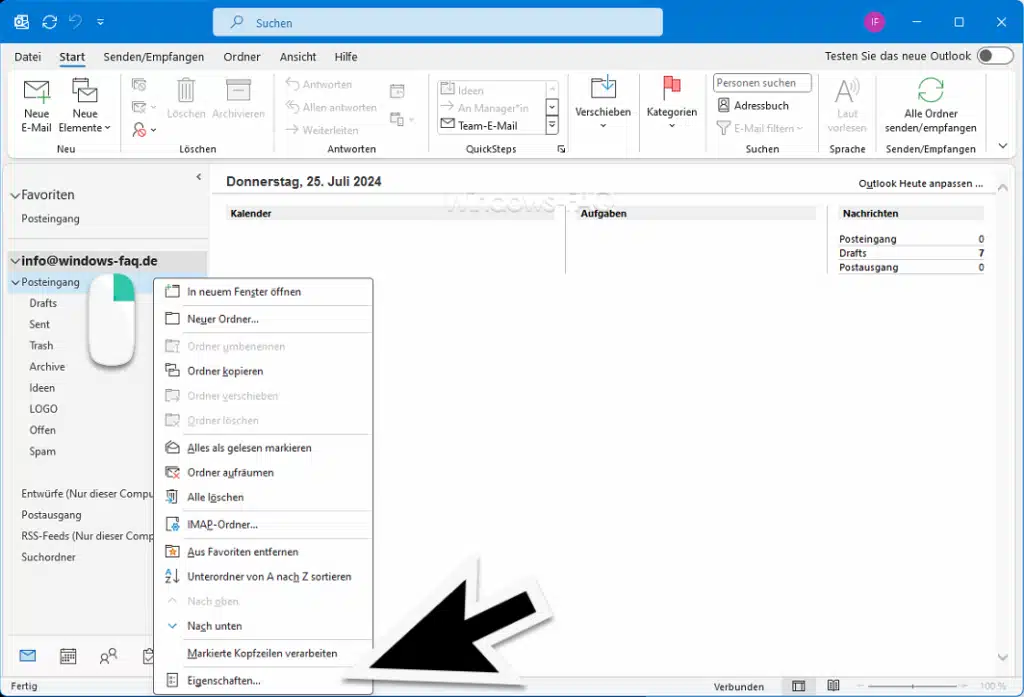
- Berechtigungen: Wählen Sie den Reiher „Berechtigungen“ in den Posteingang Eigenschaften.
- Klicken Sie auf „Hinzufügen“, um Benutzer hinzuzufügen, die Zugriff auf Ihr Postfach erhalten sollen.
- Benutzer auswählen: Wählen Sie die E-Mail-Adressen der Benutzer aus und klicken Sie auf „Hinzufügen“.
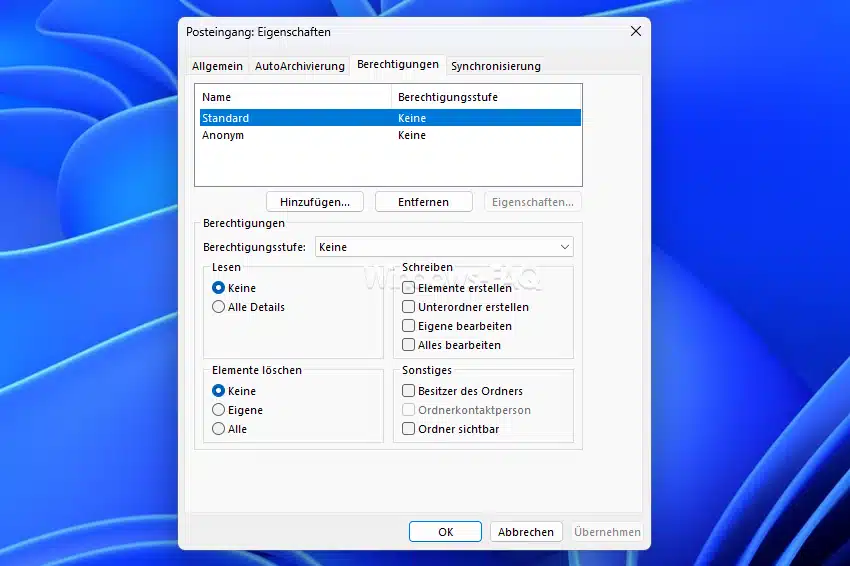
Berechtigungsstufe festlegen: Wählen Sie die gewünschte Berechtigungsstufe für jeden Benutzer. Die Berechtigungsstufen bestimmen, welche Rechte ein Benutzer auf den Ordner hat. Diese können individuell angepasst werden. Dazu noch folgende Informationen:
Postfachberechtigung Lesen
- Keine: Der Benutzer hat keine Leserechte.
- Alle Details: Der Benutzer kann alle Details der Elemente im Ordner lesen.
Postfachberechtigung Schreiben
- Elemente erstellen: Der Benutzer kann neue Elemente im Ordner erstellen.
- Unterordner erstellen: Der Benutzer kann neue Unterordner im Ordner erstellen.
- Eigene bearbeiten: Der Benutzer kann nur die eigenen erstellten Elemente bearbeiten.
- Alles bearbeiten: Der Benutzer kann alle Elemente im Ordner bearbeiten, unabhängig davon, wer sie erstellt hat.
Postfachberechtigung Elemente löschen
- Keine: Der Benutzer kann keine Elemente im Ordner löschen.
- Eigene: Der Benutzer kann nur die eigenen erstellten Elemente löschen.
- Alle: Der Benutzer kann alle Elemente im Ordner löschen, unabhängig davon, wer sie erstellt hat.
Postfachberechtigung Sonstiges
- Besitzer des Ordners: Der Benutzer hat volle Kontrolle über den Ordner, einschließlich der Möglichkeit, Berechtigungen zu ändern.
- Ordnerkontaktperson: Der Benutzer wird als Kontaktperson für den Ordner festgelegt.
- Ordner sichtbar: Der Ordner ist für den Benutzer sichtbar, auch wenn er keine anderen Berechtigungen hat.
Mit diesen Einstellungen können Sie detailliert festlegen, welche Berechtigungen andere Benutzer auf Ihren Outlook-Ordner haben. Dies ist besonders nützlich, wenn Sie gemeinsam an Projekten arbeiten oder Vertretungsregelungen benötigen. Klicken Sie auf „OK“, um die Änderungen zu speichern.
Freigabe in Outlook für Mac
- Outlook öffnen: Starten Sie Outlook und melden Sie sich mit Ihrem Konto an.
- Extras-Menü aufrufen: Klicken Sie auf „Extras“ in der oberen Menüleiste.
- Kontoeinstellungen öffnen: Wählen Sie „Konten“ aus dem Dropdown-Menü.
- Postfach auswählen: Wählen Sie das Postfach aus, das Sie freigeben möchten.
- Delegaten hinzufügen: Klicken Sie auf „Delegaten“ und dann auf das „+“-Symbol, um Benutzer hinzuzufügen.
- Berechtigungsstufe festlegen: Wählen Sie die gewünschte Berechtigungsstufe für jeden Benutzer.
- Änderungen speichern: Klicken Sie auf „OK“, um die Änderungen zu speichern.
Freigabe in Outlook Web App (OWA)
- OWA öffnen: Melden Sie sich bei der Outlook Web App an.
- Einstellungen öffnen: Klicken Sie auf das Zahnrad-Symbol in der oberen rechten Ecke und wählen Sie „Alle Outlook-Einstellungen anzeigen“.
- E-Mail und freigegebene Postfächer: Wählen Sie „E-Mail“ und dann „Freigegebene Postfächer“.
- Postfach hinzufügen: Klicken Sie auf „Postfach hinzufügen“ und geben Sie die E-Mail-Adresse des freizugebenden Postfachs ein.
- Berechtigungen verwalten: Wählen Sie die Benutzer aus, die Zugriff erhalten sollen, und legen Sie die Berechtigungsstufen fest.
- Änderungen speichern: Klicken Sie auf „Speichern“, um die Änderungen zu übernehmen.
Freigabe eines Postfachs über den Microsoft 365 Admin Center
- Microsoft 365 Admin Center öffnen: Melden Sie sich im Microsoft 365 Admin Center an.
- Benutzer auswählen: Wählen Sie den Benutzer aus, dessen Postfach freigegeben werden soll.
- Postfach-Einstellungen: Navigieren Sie zu den Postfacheinstellungen des Benutzers.
- Freigegebene Postfächer: Klicken Sie auf „Freigegebene Postfächer“ und dann auf „Postfach hinzufügen“.
- Benutzer hinzufügen: Geben Sie die E-Mail-Adressen der Benutzer ein, die Zugriff auf das Postfach erhalten sollen.
- Berechtigungsstufe festlegen: Wählen Sie die gewünschten Berechtigungen aus.
- Änderungen speichern: Klicken Sie auf „Speichern“, um die Änderungen zu übernehmen.
Verwaltung eines freigegebenen Postfachs
Zugriff auf das freigegebene Postfach
Sobald ein Postfach freigegeben wurde, können die berechtigten Benutzer darauf zugreifen. In Outlook für Windows und Mac wird das freigegebene Postfach automatisch im Navigationsbereich angezeigt. In der Outlook Web App können Benutzer das freigegebene Postfach über die Einstellungen hinzufügen.
Ein freigegebenes Konto können Sie über die Outlook Kontoeinstellungen, über den Button „Weitere Einstellungen“ und danach im Tab „Erweitert“ hinzufügen.

Gemeinsame Nutzung von Kalendern und Kontakten
Neben dem Posteingang können auch Kontakte und Kalender eines Postfachs freigegeben werden. Dies ist besonders nützlich für Teams, die gemeinsame Termine verwalten und Kontaktinformationen austauschen müssen.
- Kalender freigeben: Öffnen Sie den Kalender, den Sie freigeben möchten, klicken Sie auf „Kalender freigeben“ und geben Sie die E-Mail-Adressen der Benutzer ein. Legen Sie die Berechtigungsstufen fest und speichern Sie die Änderungen.
- Kontakte freigeben: Öffnen Sie die Kontakte, die Sie freigeben möchten, klicken Sie auf „Kontakte freigeben“ und geben Sie die E-Mail-Adressen der Benutzer ein. Legen Sie die Berechtigungsstufen fest und speichern Sie die Änderungen.
Verwaltung der Berechtigungen
Die Berechtigungen für freigegebene Postfächer, Kalender und Kontakte können jederzeit geändert werden. Öffnen Sie dazu die entsprechenden Einstellungen in Outlook oder der Outlook Web App und passen Sie die Berechtigungsstufen nach Bedarf an.
Häufige Probleme und Lösungen beim Outlook Postfach freigeben
Sollte es beim Freigeben von Outlook Postfächern zu Problemen kommen, finden Sie hier nachfolgend einige Tipps.
Freigegebenes Postfach wird nicht angezeigt
Wenn das freigegebene Postfach nicht angezeigt wird, überprüfen Sie zunächst, ob die Berechtigungen korrekt vergeben wurden. Stellen Sie sicher, dass der Benutzer die Einladung angenommen hat und versuchen Sie, das Postfach manuell hinzuzufügen.
Berechtigungsprobleme
Wenn Benutzer nicht die erwarteten Berechtigungen haben, überprüfen Sie die Berechtigungsstufen und stellen Sie sicher, dass die Änderungen gespeichert wurden. In manchen Fällen kann es notwendig sein, die Berechtigungen zu entfernen und erneut hinzuzufügen.
Synchronisierungsprobleme
Sollte es zu Synchronisierungsproblemen kommen, überprüfen Sie die Internetverbindung und stellen Sie sicher, dass Outlook auf dem neuesten Stand ist. In manchen Fällen kann es hilfreich sein, das Postfach zu entfernen und erneut hinzuzufügen.
Fazit
Die Funktion „Outlook Postfach freigeben“ bietet zahlreiche Vorteile für die Zusammenarbeit im Team, die Effizienz von Vertretungsregelungen und die Verwaltung von Projekten. Mit den richtigen Einstellungen und Berechtigungen können Sie sicherstellen, dass alle Teammitglieder auf dem gleichen Stand sind und wichtige Informationen nicht verloren gehen. Achten Sie dabei stets auf Sicherheits- und Datenschutzaspekte, um unbefugten Zugriff zu verhindern und die Integrität Ihrer Daten zu gewährleisten.










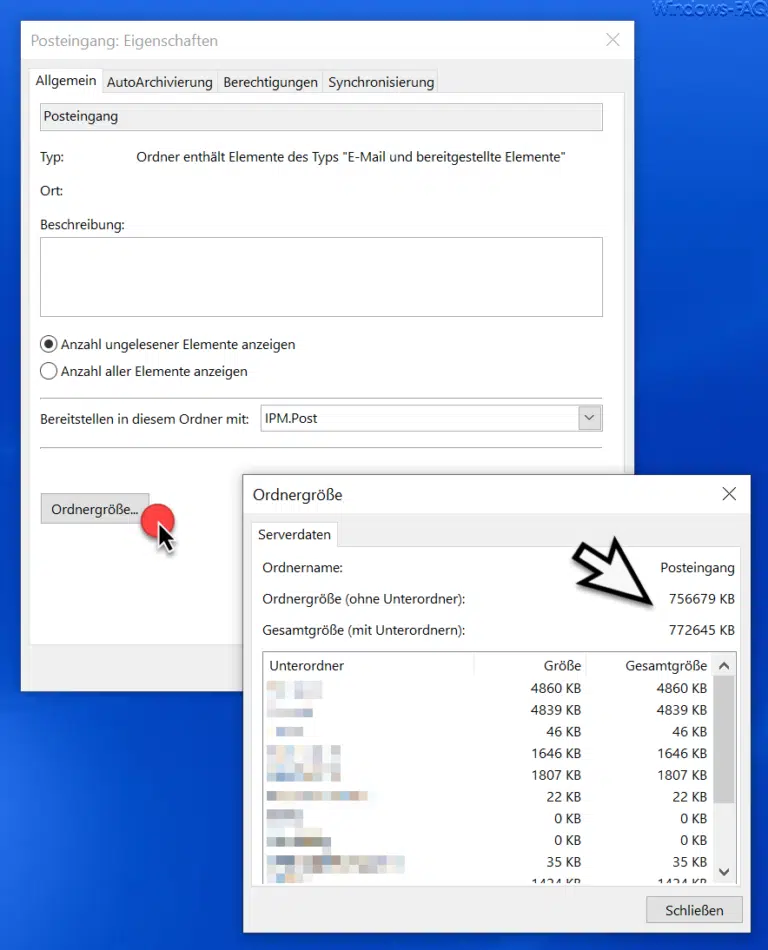







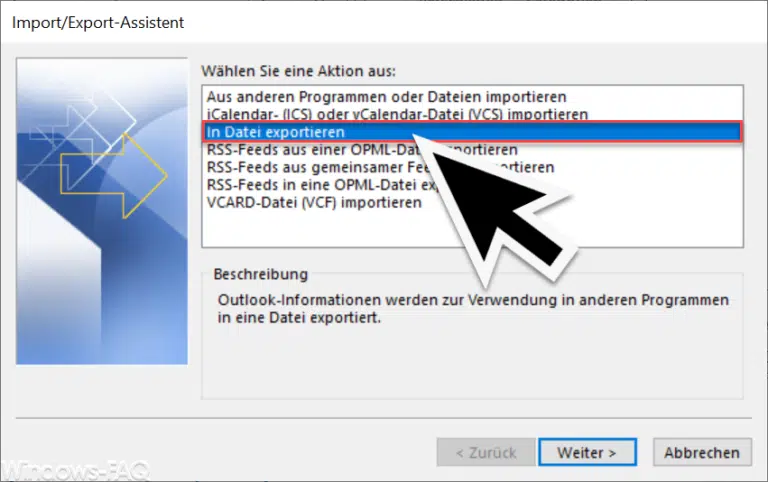




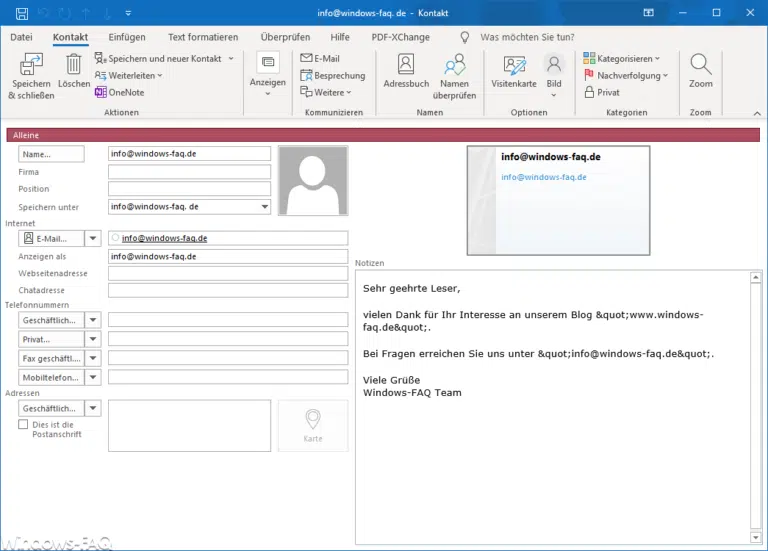

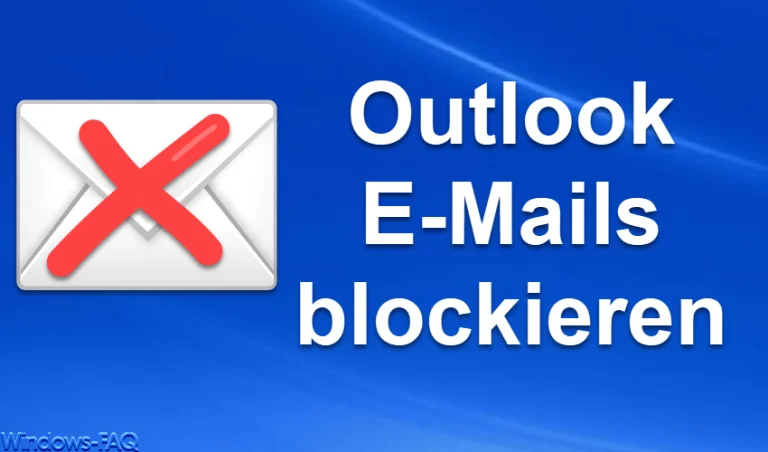


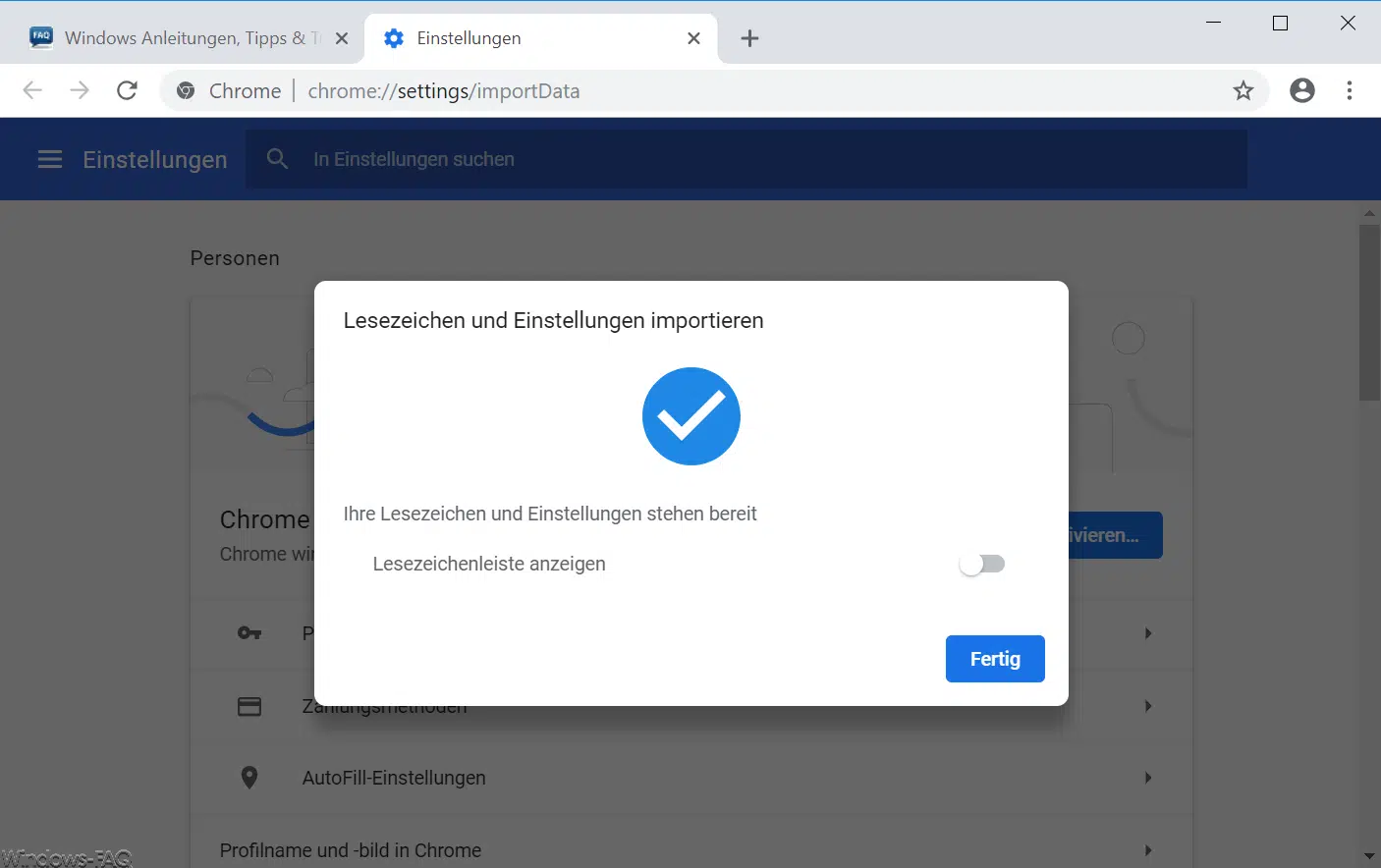

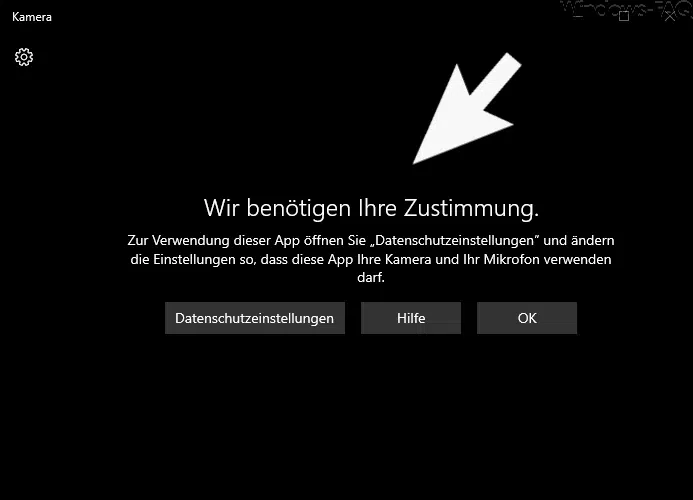




Neueste Kommentare